Змінюючи цей елемент керування, ви перезавантажуєте цю сторінку
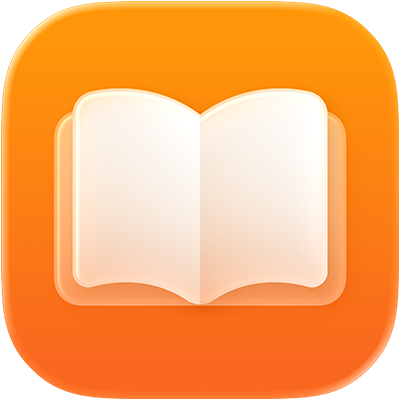
Посібник користувача програми Книги
для macOS Tahoe
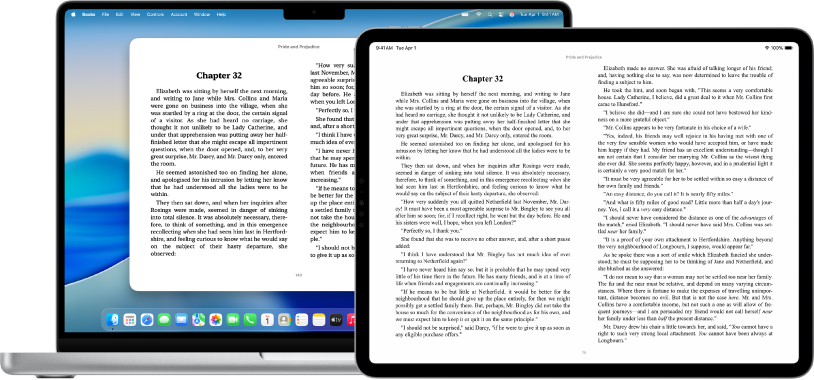
Початок роботи з Книгами
Швидко почніть використовувати програму «Книги» щоб читати і слухати улюблених авторів і жанри.
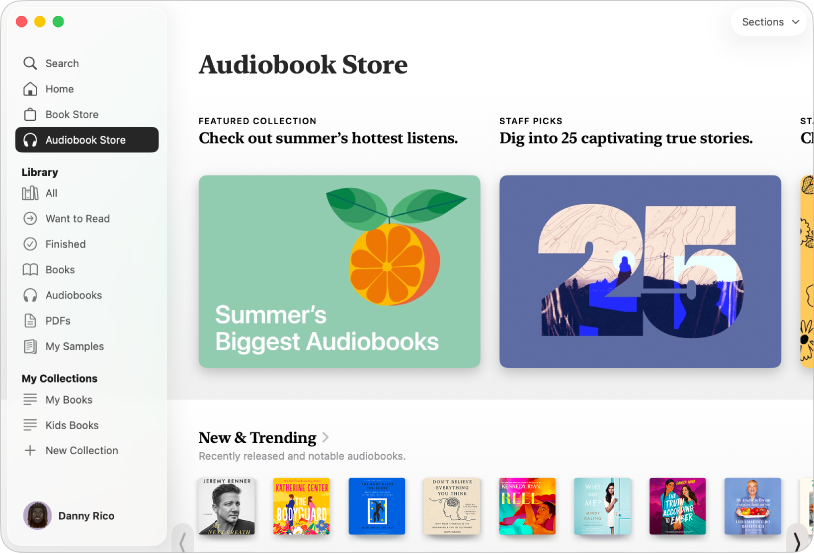
Формування бібліотеки
Вибирайте з мільйонів книг та аудіокниг — класика, бестселери тощо, — щоб створити власну бібліотеку.
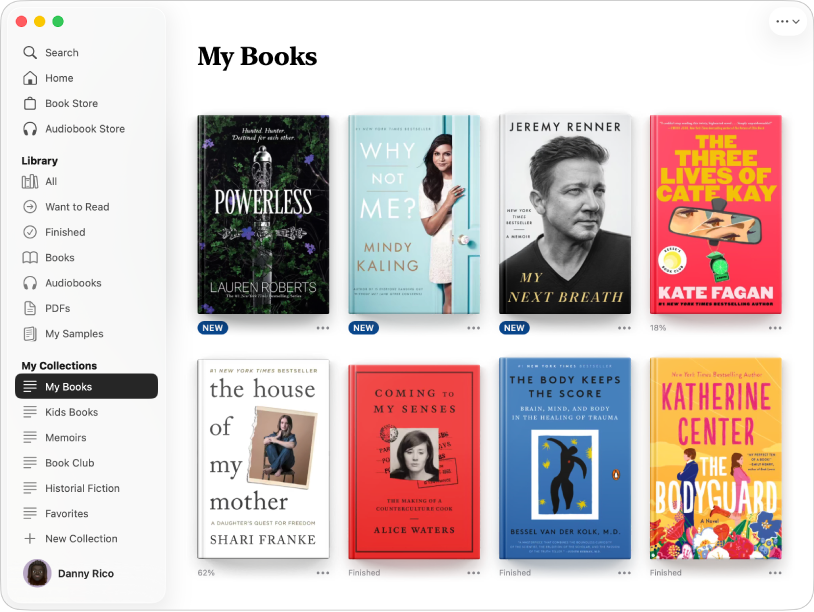
Ваша зручна бібліотека
Впорядковуйте бібліотеку на свій смак. Завдяки колекціям кожна книга знаходиться на своєму місці. Використовуйте стандартні колекції та створюйте власні для улюблених авторів, жанрів і книжкових клубів.
Щоб оглянути Посібник користувача «Книг», клацніть «Зміст» угорі цієї сторінки або введіть слово чи фразу в полі пошуку.